Como desinstalar o Netflix na LG Smart TV
Publicados: 2023-01-14
A Netflix é um popular serviço de streaming online com milhões de assinantes em todo o mundo. Nos últimos anos, a Netflix se tornou cada vez mais popular entre as pessoas e sua base de usuários só aumentou. Considerando a mudança na experiência de visualização dos clientes, as formas tradicionais de assistir televisão também mudaram. Muitos dos principais fabricantes de TV começaram a incluir recursos de streaming em suas smart TVs. A LG também possui uma linha de smart TVs de classe mundial que são equipadas com alguns dos recursos mais avançados e oferecem aos usuários uma incrível experiência de visualização de TV. Os usuários podem não apenas assistir a seus canais a cabo favoritos e canais de TV locais, mas também podem transmitir seus aplicativos de streaming favoritos para assistir a programas e filmes. Neste guia, discutiremos como instalar o Netflix na TV LG e como redefini-lo se você tiver problemas. Os usuários podem não apenas instalar aplicativos em suas smart TVs, mas também podem atualizá-los e desinstalá-los. Mais tarde, discutiremos as etapas para desinstalar o Netflix na LG Smart TV. Portanto, continue lendo para descobrir como você pode instalar e transmitir o Netflix na sua LG Smart TV.

Conteúdo
- Como desinstalar o Netflix na LG Smart TV
- Posso transmitir Netflix na LG Smart TV?
- Como instalar o Netflix na TV LG
- Como atualizar o Netflix na LG Smart TV
- Etapas para desinstalar o Netflix na LG Smart TV
- Como redefinir o Netflix na LG Smart TV
Como desinstalar o Netflix na LG Smart TV
Aqui, mostramos como desinstalar o Netflix na LG Smart TV em detalhes.
Posso transmitir Netflix na LG Smart TV?
As LG Smart TVs são algumas das melhores TVs inteligentes do mercado. A LG é conhecida por suas ferramentas, gadgets e dispositivos eletrônicos de classe mundial. Há anos, a LG é um dos principais fabricantes de Smart TVs do mundo. Ao longo dos anos, a LG tornou-se um nome familiar confiável em todo o mundo. As LG Smart TVs estão equipadas com novas tecnologias e recursos. Na era do streaming e programas e filmes OTT, vários fabricantes de Smart TV desenvolveram seus produtos de acordo com as preferências do cliente. As LG Smart TVs também oferecem serviços avançados. A maioria das LG Smart TVs permite que você instale vários aplicativos de streaming, como Netflix, Hulu e Prime Video, para transmitir seus programas de TV e filmes favoritos. Você pode aproveitar esses serviços de streaming em vídeo de alta definição. Muitas Smart TVs também permitem que os usuários usem recursos de vídeo sob demanda. Neste guia, discutiremos os métodos para instalar e desinstalar o Netflix na LG Smart TV e como atualizar o Netflix na LG Smart TV.
Como instalar o Netflix na TV LG
Instalar o aplicativo Netflix na LG Smart TV é fácil e pode ser feito seguindo alguns passos simples. As LG Smart TVs permitem que você transmita streaming de alta definição no Netflix. Você pode assistir a novos shows, filmes e documentários. Siga as etapas abaixo mencionadas para instalar o Netflix na sua LG Smart TV.
1. Pressione o botão Início/Iniciar em seu controle remoto para abrir a barra de inicialização em sua LG Smart TV.
2. Agora, localize e selecione o botão Mais aplicativos no canto inferior direito da tela da TV.
3. Agora, abra o aplicativo LG Content Store .
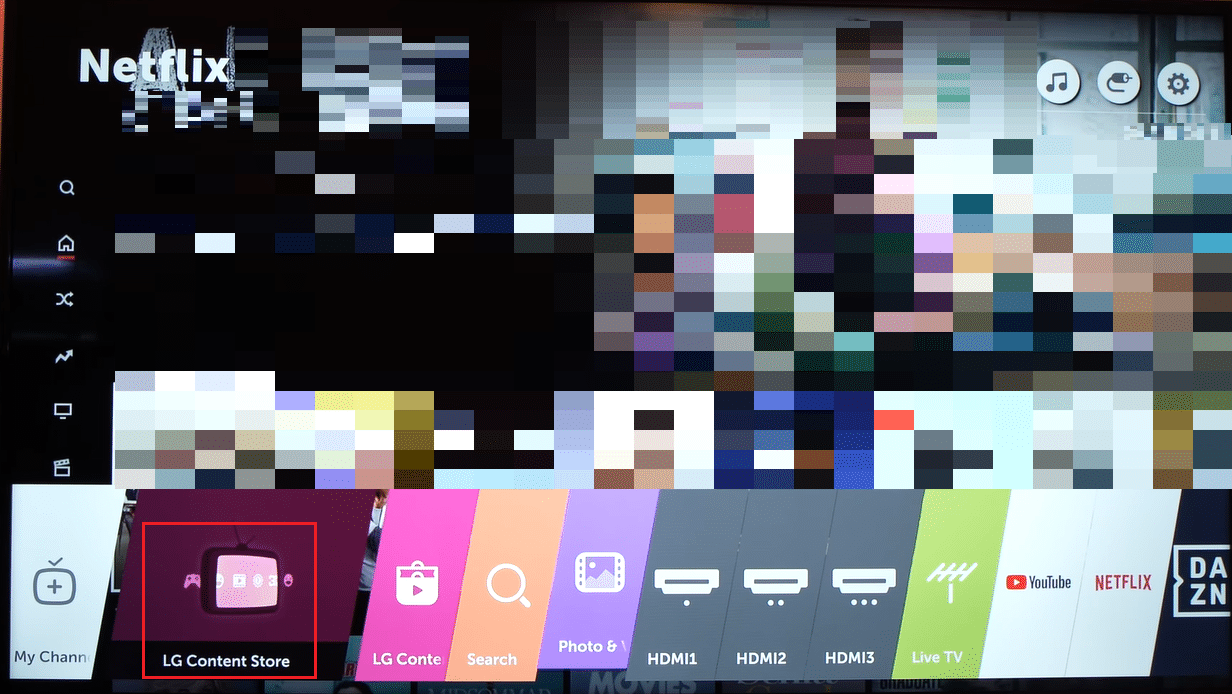
4. Aqui, selecione Premium no lado direito da tela da TV.
5. Por fim, procure por Netflix e selecione Instalar .
Leia também: Como instalar o HBO Max na LG TV
Como atualizar o Netflix na LG Smart TV
Depois de instalar o Netflix ou qualquer outro aplicativo em sua LG Smart TV, às vezes pode ser necessário atualizar esses aplicativos. Se um aplicativo for deixado desatualizado em sua LG Smart TV, você terá vários problemas com sua TV. Você pode ter interrupções durante a transmissão do Netflix ou o aplicativo Netflix pode travar ao tentar iniciá-lo em sua smart TV. Portanto, é importante manter seus aplicativos sempre atualizados para uma experiência de streaming suave na LG Smart TV. Se você não sabe como atualizar o Netflix na sua LG Smart TV, pode usar as etapas abaixo mencionadas para atualizar o aplicativo.
1. Abra a tela inicial na sua LG Smart TV.
2. Acesse a LG Content Store.
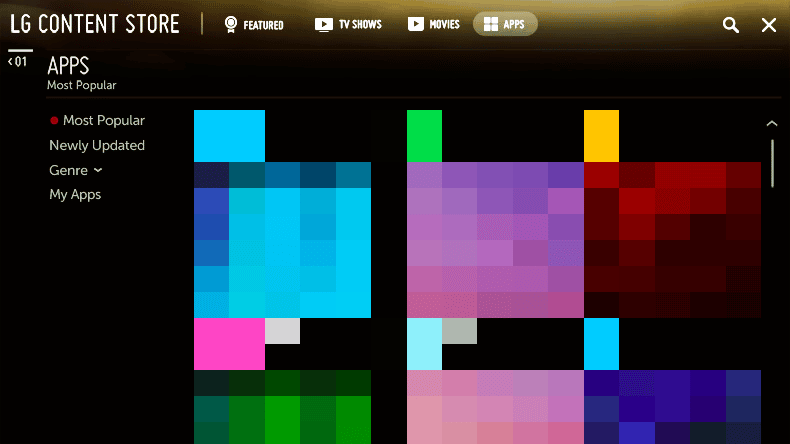
3. Agora, selecione Aplicativos de TV .

4. Agora, selecione Todos e navegue até Meus aplicativos .
5. Em seguida, localize o aplicativo Netflix .
6. Agora, instale as atualizações disponíveis.
Etapas para desinstalar o Netflix na LG Smart TV
Agora que sabemos como instalar o Netflix na LG TV, vamos agora discutir como desinstalar o Netflix na LG Smart TV. Se estiver tendo problemas com o aplicativo Netflix na sua LG Smart TV, você pode desinstalá-lo para evitar problemas. Geralmente, atualizar um aplicativo pode corrigir vários problemas. Leia a seção anterior para saber como atualizar o Netflix na LG smart TV. Você também pode desinstalar o Netflix quando não precisar mais do aplicativo. Desinstalar um aplicativo da sua LG Smart TV removerá automaticamente todos os dados do aplicativo. Desinstalar um aplicativo da sua LG Smart TV é um processo simples que requer apenas algumas etapas simples. Você pode seguir estas etapas simples para desinstalar o Netflix na LG Smart TV.
1. Pressione o botão Início/Iniciar em seu controle remoto para abrir a barra de inicialização.
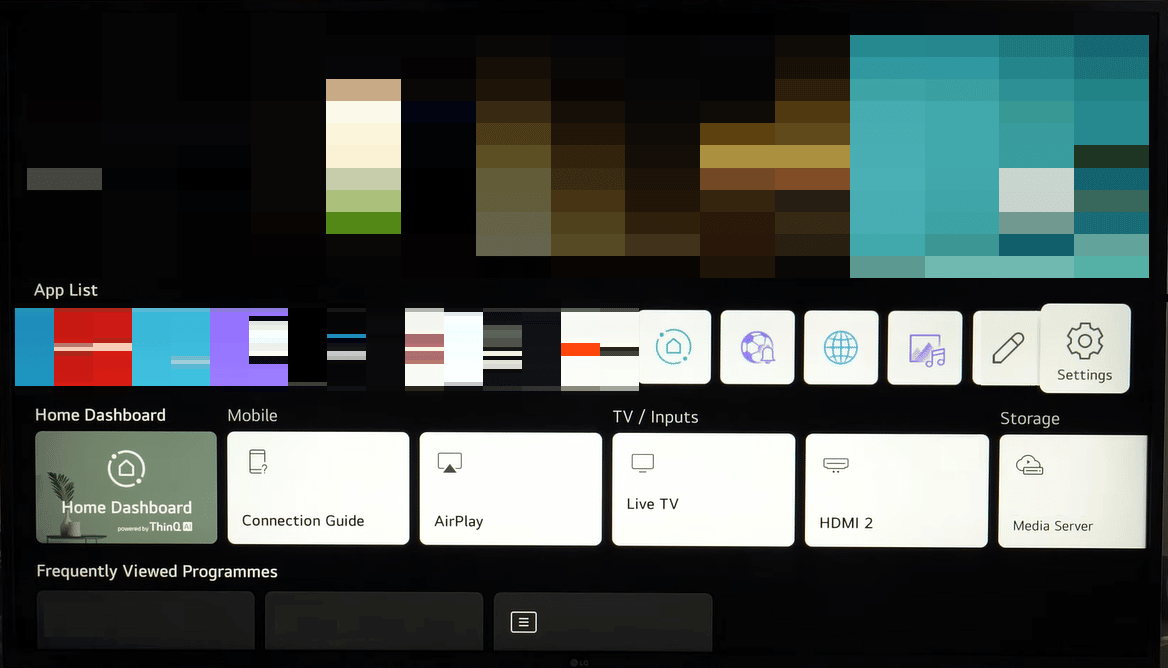
2. Agora, selecione a opção Mais aplicativos no canto inferior direito da tela da TV.
3. Agora, role e localize o aplicativo Netflix e selecione a seta para cima acima dele.
4. Agora, selecione o símbolo X/Caveira .
5. Finalmente, selecione a opção Remover na caixa de diálogo de confirmação.
Leia também: Como corrigir o código de erro M7111-1101 do Netflix
Como redefinir o Netflix na LG Smart TV
Nas seções anteriores, explicamos como instalar o Netflix na LG TV e como desinstalar o Netflix na LG Smart TV, se necessário. Também discutimos como atualizar o Netflix na smart TV LG. Agora vamos discutir como você pode redefinir o Netflix na sua LG Smart TV. Se você tiver problemas com um aplicativo em sua LG Smart TV, tente corrigir esses problemas redefinindo os aplicativos em sua LG Smart TV. A LG Smart TV permite que você descanse seus aplicativos para corrigir vários problemas de aplicativos subjacentes. Redefinir um aplicativo restaura todas as alterações feitas nas configurações do aplicativo e você pode usar o Netflix como um aplicativo recém-instalado. Você pode seguir estas etapas simples para redefinir com segurança um aplicativo na sua LG Smart TV.
1. Navegue até o aplicativo Netflix em sua LG Smart TV.
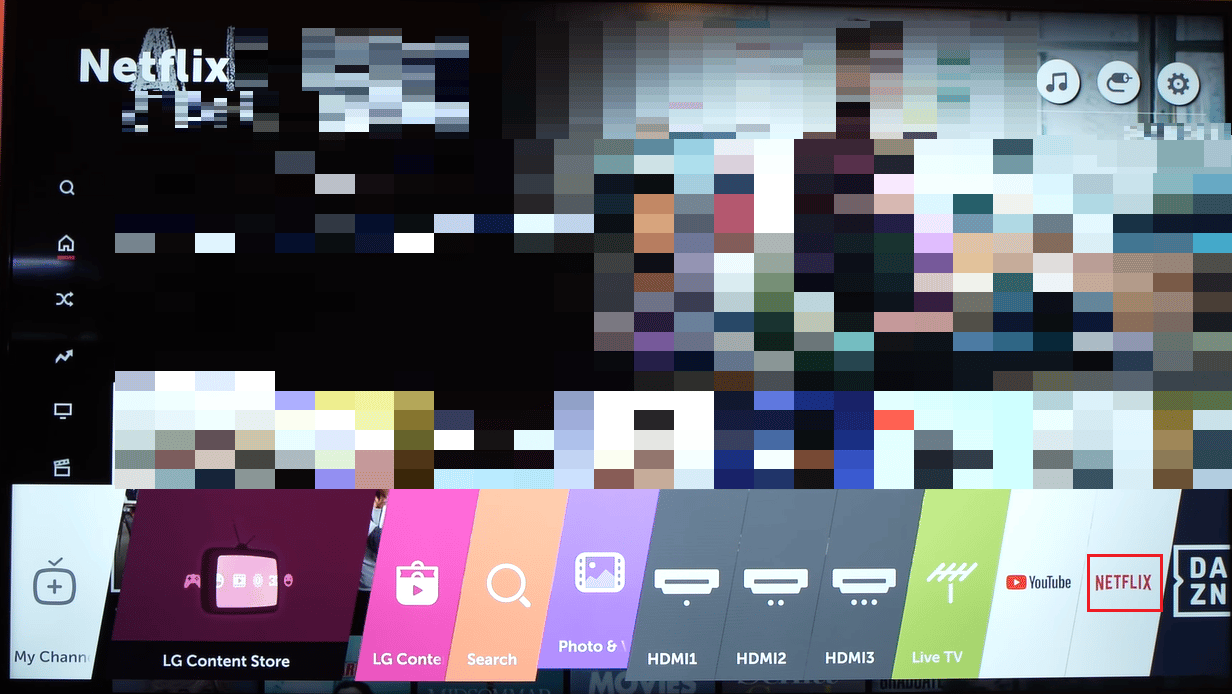
2. Agora, usando as teclas de seta do controle remoto, pressione-as na seguinte ordem.
Cima > Cima > Baixo > Baixo > Esquerda > Direita > Esquerda > Direita > Cima > Cima > Cima > Cima
3. Aqui, você poderá ver as seguintes opções.
- Sair
- Começar de novo
- Desativar
- Redefinir
4. Selecione Redefinir para redefinir o Netflix na sua LG Smart TV.
Leia também: Corrija o erro Netflix Este título não está disponível para assistir instantaneamente
Perguntas Frequentes (FAQ)
Q1. Posso instalar o Netflix na minha TV LG?
Resp. Sim, você pode instalar o Netflix na sua LG Smart TV para transmitir seus programas de TV e filmes favoritos.
Q2. O que acontece quando desinstalo o Netflix da minha TV LG?
Resp. Ao desinstalar o Netflix da sua LG Smart TV, todos os dados do aplicativo são removidos da sua TV e você não poderá transmitir o Netflix.
Q3. Posso atualizar o Netflix na minha LG Smart TV?
Resp. Sim, você pode atualizar o Netflix na sua LG Smart TV. Você só precisa localizar o Netflix nos aplicativos e selecionar a opção de atualização.
Q4. Como faço streaming da Netflix na minha LG Smart TV?
Resp. Para transmitir programas da Netflix na sua LG Smart TV, você terá que instalar o aplicativo Netflix na sua Smart TV.
Q5. Quando devo desinstalar o Netflix da minha LG Smart TV?
Resp. Se você tiver um problema com o aplicativo Netflix ou se o aplicativo não estiver funcionando corretamente, considere desinstalá-lo da TV. Você também pode desinstalar o Netflix quando não precisar mais do aplicativo.
Recomendado:
- Qual é a diferença entre o OtterBox Symmetry e o Commuter?
- Como cancelar a assinatura de e-mails da Experian
- Consertar Netflix não funciona na LG Smart TV
- 17 maneiras de consertar o Netflix que não está funcionando na Virgin Media
Esperamos que este guia tenha sido útil para você e que você tenha conseguido descobrir como desinstalar o Netflix na LG Smart TV . Informe-nos se você pode desinstalar o Netflix da sua Smart TV. Se você tiver alguma sugestão ou dúvida para nós, informe-nos na seção de comentários.
